Prestandahantering
Gäller dessa Dynamics 365-appar:
Human Resources
Genom prestationshanteringsprocessen kan medarbetare dokumentera och diskutera sin prestation med chefen. Chefer kan i sin tur ge återkoppling och vägledning till medarbetarna.
Som så visas i följande diagram finns det tre sidor som används för att hantera processen:
- Prestationsjournal
- Mål
- Prestandagranskning
I följande diagram visas hur huvudkomponenterna i prestationshantering är relaterade till varandra.
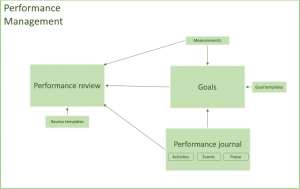
Prestationsjournal
Innan du slutför granskningen samlar du som medarbetare ofta in information om aktiviteter eller händelser som bidragit till framgångarna under granskningsperioden. I prestationsjournalen dokumenterar du dessa aktiviteter och händelser. Du kan dessutom skapa framtida aktiviteter som du måste utföra för att kunna uppnå ett mål, uppfylla kraven i en utvecklingsplan eller uppfylla ett prestationsåtagande. Prestationsjournaler behövs inte för att skapa mål eller prestationsgranskningar.
Det finns två versioner av prestationsjournalen: medarbetarversion som är tillgänglig via arbetsytan Självbetjäning för medarbetare (ESS) och chefsversionen som är tillgänglig via arbetsytan Självbetjäning för chef (MSS). Medarbetare kan skapa journaler åt sig själva och välja att dela dem med sin chef. Chefer kan skapa journaler åt sitt team och välja att dela dem med sina medarbetare.
När prestationsjournalen öppnas från arbetsytan ESS kan du ange in följande information:
- En rubrik på aktiviteten
- En beskrivning av aktiviteten som innehåller detaljerad information om aktiviteten
- Datumet då journalen skapades
- Datumen då aktiviteten påbörjades och avslutades
- En statusinställning som anger om aktiviteten kan delas med medarbetarens chef
- En inställning som anger om posten ingår i en utvecklingsplan
- Nyckelord som hjälper dig att söka efter liknande prestationsjournalobjekt
Du kan även koppla prestationsjournalen till en extern webbplats genom att lagra URL:en till webbplatsen. Om journalen är relaterad till mål eller prestationsgranskningar kan du också länka du den till en eller flera av dem. När prestationsjournalen öppnas från sidan Självbetjäning för chef kan du ange samma information som du kan ange för medarbetarjournalen. Du kan dessutom ange medarbetaren som journalen skapas för. Du kan välja om du vill dela chefsjournalen med dina medarbetare.
Skicka feedback
Prestationsjournalen innehåller en funktion som heter Skicka feedback. När du väljer Skicka feedback kan du välja en medarbetare och ge återkoppling om den medarbetaren via e-post. Meddelandet skickas till medarbetaren som få feedback om , till den medarbetarens chef, till medarbetaren som skickar feedback och den medarbetarens chef. En prestationsjournalpost skapas för varje person som får meddelandet med feedback.
Mål
På sidan Resultatmål kan du spåra målen du och din chef har skapat åt dig. Du kan skapa valfritt antal mål och dessa mål kan sträcka sig över olika perioder och prestationsgranskningar. Du kan också skapa enkla eller komplexa mål, beroende på hur mycket information som du vill ange om målet. Mål behövs inte för prestationsgranskningar.
Ett grundläggande mål måste innehålla följande information:
- Ett kortnamn
- En längre beskrivning av målet
- Målets förväntade startdatum
- Målets beräknade slutdatum
Du kan också ange en målkategori som hjälper dig att ordna dina mål. Chefer kan också se namnet på den person som tilldelats målet.
Om du har mer detaljerade instruktioner för ett mål kan du skapa ett målavsnitt. Dessa avsnitt innehåller en rubrik och en beskrivning. Du kan inkludera så många avsnitt som du behöver för att garantera att målinformationen är tydlig för både medarbetaren och chefen. Både medarbetare och chef kan också kommentera hur målen fortskrider.
Mål har ofta mätbara resultat. Du kan lägga till mått för att spåra målresultat och faktiska resultat. Om måttet är ett stretchmål kan du markera måttet genom att använda alternativet Stretchmål.
Prestationsjournalen innehåller aktiviteter som ger din chef mer information om hur du uppfyller dina mål. Om du har länkat en prestationsjournal till målet visas den i avsnittet Aktiviteter för det målet. Du kan också lägga till en ny prestationsjournal från sidan Resultatmål. Den prestationsjournalen länkas automatiskt till målet.
Om du vill bifoga ett dokument till målet, till exempel ett kurscertifikat, kan du bifoga det i avsnittet Bilagor på sidan Resultatmål. Det finns ett dokumentvisningsprogram så att du snabbt kan visa innehållet i bifogade dokument.
Du kan skapa en mall från ett mål och sedan använda mallen för att skapa nya mål som baseras på mallen. När du skapar en mall från ett mål sparas målets beskrivning, avsnitt och mått. Alla faktiska mått, slutförandedatum och avsnittskommentarer tas dock bort.
Prestationsgranskningar
Prestationsgranskningar kallas mer formellt för diskussioner. De är tillräckligt flexibla för att stödja kontinuerliga återkopplingar, utvecklingsplaner och mer formella granskningar. Du kan snabbt skapa mindre möten mellan två personer , eller skapa mer komplexa granskningar som passar granskningsprocessen i ditt företag.
Ett personligt möte är en enkel granskning. Du måste ange ett kortnamn, en beskrivning av mötesinnehållet och datumet för mötet samt granskningsperioden som diskuteras. För chefer visas dessutom visas namnet på personen som granskningen skapas för.
För mer detaljerade granskningar kan du lägga till aktiva och slutförda mål samt kommentera dem. Alla aktiviteter och mått i prestationsjournalen som är relaterade till ett mål visas i granskningen. När granskningen har slutförts lagras en ögonblicksbild av de lagrade måtten, så att du kan behålla historiken över dessa objekt vid tidpunkten för granskningen.
Du kan också använda avsnittet Kompetenser om du vill diskutera, granska och bedöma medarbetarens kompetenser. Du kan lägga till så många kompetenser som du behöver och du kan välja om kompetensen ska bedömas.
Du kan skapa nya granskningar som baseras på mallar som du har skapat. Du kan till exempel ha en mall för personliga möten, utvecklingsplaner och periodiska granskningar. Du kan välja mallen när du skapar en ny granskning.
Om du vill skriva ut recensioner väljer du knappen skriv ut granskning. Om du inte ser knappen på sidan Granska kontrollerar du att du har aktiverat funktionen i arbetsytan funktionshantering. Mer information om funktionshantering finns i Översikt över funktionshantering.
Komponenter som kan ingå i prestationsgranskningar
Du kan inkludera flera olika typer av information i prestationsgranskningar. Bland annat granskningsinformation, mått, aktiviteter, bedömningar, godkännanden och bifogade filer.
Granskningsinformation
Du kan dra in dina mål till granskningsinformationen och kommentera dem. Du kan också ställa in kompetenser och kommentera dem.
Mått
Du kan visa mått som är relaterade till ett mål eller en granskning. Du kan också lägga till ett nytt mått som är relaterat till granskningen.
Aktiviteter
Du kan visa prestationsjournalobjekt som är relaterade till granskningen. Du kan också lägga till en prestationsjournal, som automatiskt länkas till granskningen.
Bedömningar
Du kan tillämpa bedömningar på alla mål eller kompetenser i granskningen. Du kan definiera bedömningsmodeller för varje granskning. Standardvärdena för bedömningar finns på sidan Dela personalparametrar under Prestation.
Godkännanden
Medarbetaren och/eller chefen visas i granskningen baserat på de granskningsparametrar som du anger. Granskningar kan var obligatoriska eller valfria. Efter att alla obligatoriska godkännanden har gjorts markeras granskningen med statusen Slutförd.
Bilagor
Du kan bifoga ett dokument till en granskning i avsnittet Bilagor på sidan Granskningar. Det finns ett dokumentvisningsprogram så att du snabbt kan visa innehållet i bifogade dokument.
Arbetsflöde för prestationshantering
Med arbetsflödet Arbetargranskning kan du styra godkännandet av en granskning. Du kan också välja att hoppa över det automatiska arbetsflödet och manuellt ändra status för granskningen, så att du kan skapa enklare dokument för personliga möten utan att använda arbetsflödesprocessen. Åtkomsten till en granskning bestäms av granskningens status enligt följande:
När granskningen skapas anges den som Ej startad. Granskningen kan redigeras av vem som helst.
När medarbetaren väljer Starta granskning anges granskningen till Pågår. Medarbetaren börjar sedan lägga till innehåll. Vid den här punkten kan chefen inte längre visa granskningsdokumentet.
Medarbetaren ändrar statusvärdet till Klar för granskning.
Chefen kan lägga till kommentarer och bedömningar. Nu kan bara chefen visa granskningen.
Chefen ändrar statusvärdet till Slutlig granskning så att både chefen och medarbetaren kan visa granskningen och diskutera den. I parametrarna kan du ange om granskningen kan redigeras eller inte vid den här tidpunkten. Detta steg är också valfritt om chefen bara vill dela granskningen till medarbetaren och markera den som Slutförd när de är klara.
När godkännandena är klara ändras statusvärdet till Komplett. Nu kan granskningen inte ändras.
Arbetsflödet Arbetargranskning omfattar två element:
Godkänn granskning. Lägg till det här elementet om du vill kontrollera statusändringen från Pågår till Klar för granskning. Ändra tilldelningen om du vill använda ledarskapshierarkin där chefsnivån för Employee.line = 1.
Slutlig granskning. Lägg till det här elementet om du vill kontrollera statusändringen från Klar för granskning till Slutlig granskning. Ändra tilldelningen för att använda ledarskapshierarkin där chefsnivån Employee.line = 1 om du vill att chefen ska godkänna slutlig granskning. Ändra tilldelningen till Arbetsflödesanvändare om du vill att medarbetaren ska godkänna den. Om du vill att både chefen och medarbetaren ska godkänna granskningen lägger du till två steg i arbetsflödet och utför passande tilldelningar för varje steg i den ordning du vill att godkännandena ska ske.
Konfigurera
Tre sidor där du får hjälp med att ange informationen som krävs för att slutföra prestationsprocessen: Mått, Prestationsjournalens källtyper och Granskningstyper.
Mått
På sidan Mått till skapa standardmått som ska användas på sidorna Resultatmåt och Granskningar. Du kan skapa mått som datum, belopp, kvantiteter, procentsatser eller mått som baseras på en bedömningsmodell.
Prestationsjournalens källtyper
Prestationsjournalens källtyper beskriver var prestationsjournalerna kommer ifrån. Du kan se om ett journalobjekt visas som standard av enbart chefen, enbart medarbetaren eller både chefen och medarbetaren. Du kan inte inaktivera källtyper vid den här punkten.
Gransnkningstyper
Granskningstyper styr granskningens beteende. Du kan aktivera eller inaktivera arbetsflöde för en granskning. Om arbetsflöde inte används för granskningen, kan du definiera den standardstatus som ska användas när granskningen skapas. Du kan också bestämma om medarbetaren, chef eller båda måste godkänna granskningen.